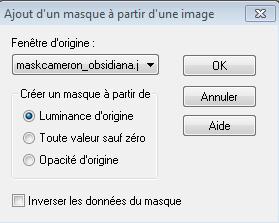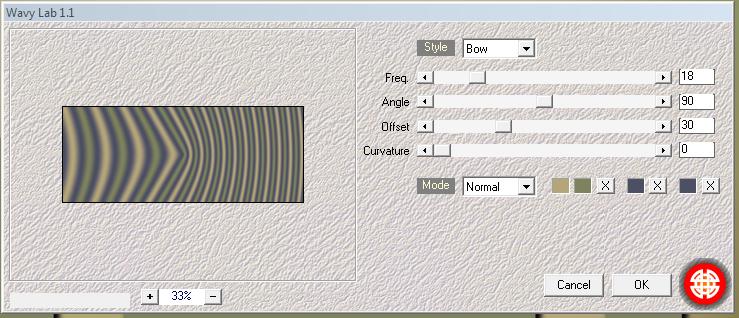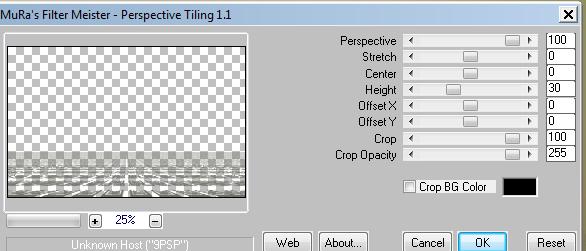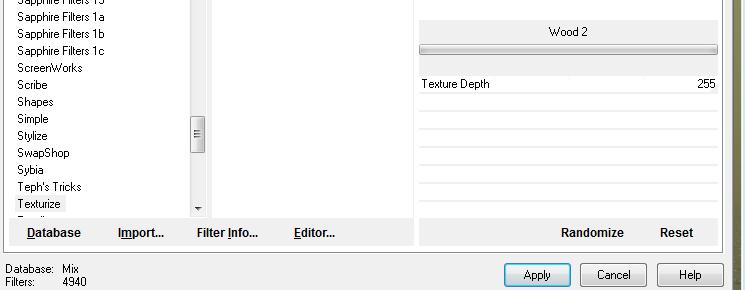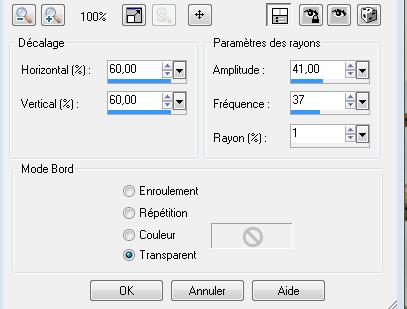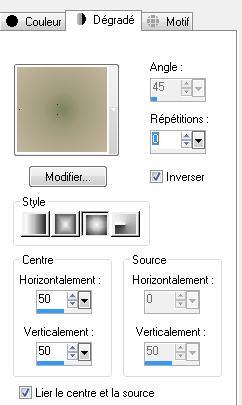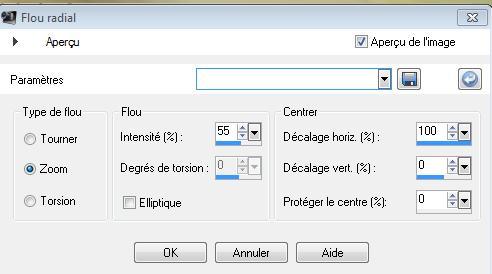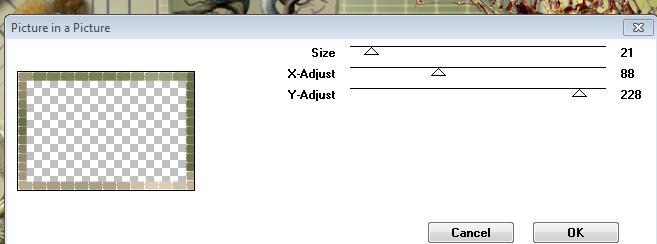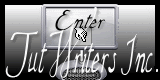|
Nieuwe
Vertalingen hier
ETRANGE FORET
Wij gaan beginnen 1.Open een nieuwe transparante afbeelding van : 950 x600 pixels 2. Selecties- Alles selecteren 3. Open de afbeelding « renee-fond-etrange foret »Bewerken- Kopiëren- Bewerken- Plakken in de selectie 4. Selecties- Niets selecteren 5. Lagen- Nieuwe rasterlaag-Gereedschap Vlakvulling: vul de laag met deze kleur #7e825d 6. Lagen- Nieuwe maskerlaag uit de afbeelding en neem masker « maskcameron-obsidiana »
7. Lagen- Samenvoegen-Groep samenvoegen 8. Effecten-3D effecten- Slagschaduw met deze instellingen: 5/4/75/9 zwart 9. Lagen- Dupliceren - Selecties- Alles selecteren- Selecties zwevend-niet zwevend 10. Effecten- Insteekfilters- Medhi - Wavy Lab1.1 - met deze instellingen- kleuren #BAA27E en #80845F/-Zet de Mengmodus van deze laag op "Hard Licht "
11. Effecten- Insteekfilters-Unlimted - Filter Factory Gallery S/ Fractal Tiler zet op 0/0 12. Effecten- Insteekfilters- Mura's Meister - Perspective Tiling met deze instellingen
13. Open de tube ''renee-etrange foret-arbre'' -Bewerken- Kopiëren- Bewerken- Plakken als nieuwe laag op je werkje en zet op de juiste plaats 14. Open de tube « triangle « Bewerken- Kopiëren- Bewerken- Plakken als nieuwe laag op je werkje 15. Effecten- Afbeeldingseffecten- Verschuiving met deze instelllingen: H= -350 en V =0 16. Effecten- Insteekfilters-Eyecandy5 Impact - extrude -tab-Settings-User settings en neem mijn voorinstelling-preset ''renee -etrange foret -extrude'' 17. Effecten- Insteekfilters-Unlimited - Texturize /wood2 met deze instellingen - Zet de Mengmodus van deze laag op "Overlay" 18. Open de tube « 1123- luzcristina '' Afbeelding- Spiegelen -Bewerken- Kopiëren- Bewerken- Plakken als nieuwe laag op je werkje en plaats - In het lagenpalet- activeer raster 2 ( tube renee etrange foret arbre) 19. Open de tube « 1293385531-enfants-nikita « selecteer de baby / Afbeelding- Formaat wijzigen- Verkleinen met 75% Bewerken- Kopiëren- Bewerken- Plakken als nieuwe laag en plaats -Zet de laagdekking op 83 % 20. Effecten-3D effecten- Slagschaduw met deze instellingen: 5/4/75/9 zwart 21. Lagen- Schikken- Omlaag verplaatsen 22. Effecten- Insteekfilter-Eyecandy5- Impact - gradient Glow -tab-Settings-User settings en neem mijn voorinstelling-preset « reneeetrange » 23. Activeer de bovenste laag in het lagenpalet 24. Open de tube « petite fleur « Bewerken- Kopiëren- Bewerken- Plakken als nieuwe laag en plaats 25. Open de tube ''calguisblandPluckersbirds07062012'' selecteer het linker deel (de kip) /Afbeelding- Formaat wijzigen met 50% -Bewerken- Kopiëren- Bewerken- Plakken als nieuwe laag en plaats - Zet de Mengmodus van deze laag op "Luminantie-Oud " 26. Open de tube ''fruit étrange '' -Bewerken- Kopiëren- Bewerken- Plakken als nieuwe laag en niet meer verplaatsen staat goed 27. Effecten- Vervormingseffecten- Stralenkrans met deze instellingen
28. Activeer de bovenste laag in het lagenpalet 29. Eigenschappen van Materiaal: zetd e voorgrondkleur op : #c5b69f en zet de achtergrondkleur op : #7e825d - Zet de voorgrond /achtergrond op zonnestraal verloop met deze instellingen
30. Lagen- Nieuwe rasterlaag - Gereedschap Vlakvulling: vul de laag met het verloop 31. Lagen- Nieuwe maskerlaag uit de afbeelding en neem masker»78MaskkelsWWA »
32. Lagen- Samenvoegen-Groep samenvoegen - Zet de Mengmodus van deze laag op "Overlay" 33. Lagen- Samenvoegen- Zichtbare lagen samenvoegen 34. Lagen- Dupliceren- Afbeelding- Formaat wijzigen met 85% geen vink bij alle lagen 35. Effecten- Insteekfilter- EyeCandy5 Impact / perspective shadow- extrude -tab-Settings-User settings en neem mijn voorinstelling-preset ''renee-etrange-foret-perspective shadow'' - Activeer de onderste laag in het lagenpalet 36. Aanpassen- Vervagen- Radiaal vervagen met deze instellingen
37. Open de tube ''renee-etrange -foret-image 1 '' - Bewerken- Kopiëren- Bewerken- Plakken als nieuwe laag op je werkje 38. Activeer de bovenste laag in het lagenpalet 39. Open de tube « logane_forme1-08mai-2012'' »/Afbeelding- Formaat wijzigen met 45% /Afbeelding- Spiegelen Bewerken- Kopiëren- Bewerken- Plakken als nieuwe laag op je werkje 40. Effecten- Insteekfilter- Eyecandy5 /Motion trail -tab-Settings-User settings en neem mijn voorinstelling-Preset « renee -etrange foret-motion trail « - Zet de Mengmodus van deze laag op "Vermenigvuldigen"- Zet de laagdekking op 69% 50.Lagen- Samenvoegen- Zichtbare lagen samenvoegen 51. Afbeelding- Randen toevoegen met : 5 pixels voorgrondkleur #c5b69f 52. Afbeelding- Randen toevoegen met : 50 pixels wit 53.-Gereedschap Toverstok: selecteer de rand met de 50 pixels Gereedschap Vlakvulling: vul de laag met de selectie met het verloop (met dezelfde instellingen ) 54. Selecties- Laag maken van de selectie 55. Selecties- Niets selecteren 56. Effecten- Insteekfilters-VM Extravanga /Picture in picture met deze instellingen
57. Effecten- Randeffecten- Sterker accentueren 58. Afbeelding- Randen toevoegen met : 5 pixels #7e825d 59. Open de tube ''Claudia viza-fantasia 147 '' de kip staat reeds geselecteerd -Bewerken- Kopiëren- Bewerken- Plakken als nieuwe laag op je werkje/afbeelding- Spiegelen en plaats links onderaan 60. Open je tube met de tekst- en plak als nieuwe laag op je werkje Opslaan als JPG
De les is klaar. Ik hoop dat jullie er net zoveel plezier mee hadden als ik met het schrijven van deze les. Renée Deze les werd door Renée geschreven in 2010 Uitgave in 2010
Elke gelijkenis met een andere bestaande les berust op puur toeval * Vergeet onze vertalers/tubers/testers niet te bedanken die achter de schermen werken. Bedankt Renée *
* Ik maak deel uit van Tutorial Writers Inc. Mijn lessen staan geregistreerd ReneeGraphisme_Alle rechten voorbehouden
|

 Vertalingen
Vertalingen